نحوه استفاده از VPN Unlimited روی رایانه Linux شما
این راهنما آموزشی گامبهگام در مورد نحوه استفاده از VPN Unlimited روی کامپیوتر Linux شما معرفی میکند. چگونه با Linux به VPN متصل شویم؟ نحوه استفاده از VPN در Linux؟ بيایید نگاهی بندازيم.
۱. نحوه استفاده از صفحه اصلی VPN Unlimited برای Linux
۲. نحوه استفاده از صفحه سرورهای VPN Unlimited برای Linux
۳. نحوه استفاده از صفحه منوی VPN Unlimited برای Linux
۴. حرف آخر درباره استفاده از VPN Unlimited برای Linux
توجه: DNS Firewall که قبلا یک ویژگی امنیتی داخلی VPN Unlimited بود اکنون بهعنوان یک محصول جداگانه موجود است. این محصول نرمافزارهای مخرب را هنگامی که در وب میگردید مسدود کرده و بهطور مضاعف از شما محافظت میکند. اطلاعات بیشتر کسب کنید در این صفحه.
۱. نحوه استفاده از صفحه اصلی VPN Unlimited برای Linux
بیایید از صفحه اصلی برنامه VPN ما برای Linux شروع کنیم. اینجا میتوانید اتصال VPN را با فشار دکمه Start (شروع) ایجاد کرده یا آن را با کلیک روی Stop (توقف) خاموش کنید. همچنین میتوانید نقشه را مشاهده کنید که هر دو مکان IP واقعی و مجازی شما را نشان میدهد.
برای بررسی جزئیات مربوط به آدرسهای IP واقعی و مجازی خود در دستگاه Linux Ubuntu، کافی است متقابلا روی جعبه آبی یا سبز کلیک کنید. این اطلاعات روی صفحه Detailed IP info (اطلاعات مشروح IP) نشان داده خواهد شد و شامل آدرس IP واقعی، کشور و شهر خواهد بود.
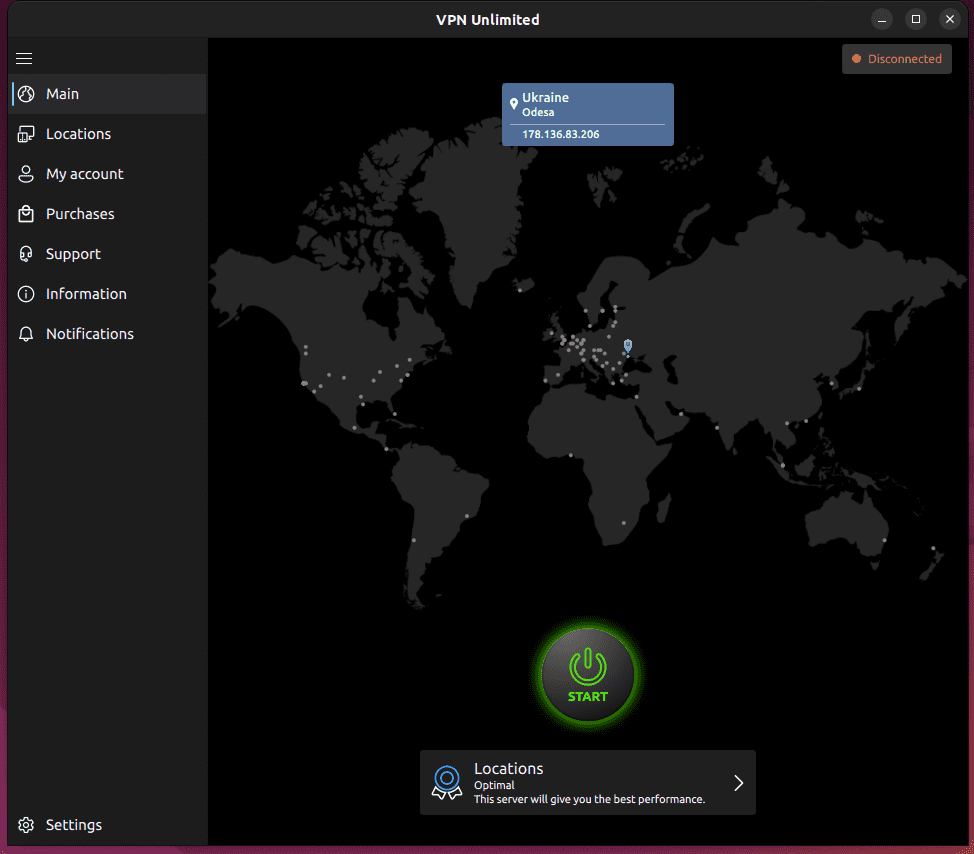
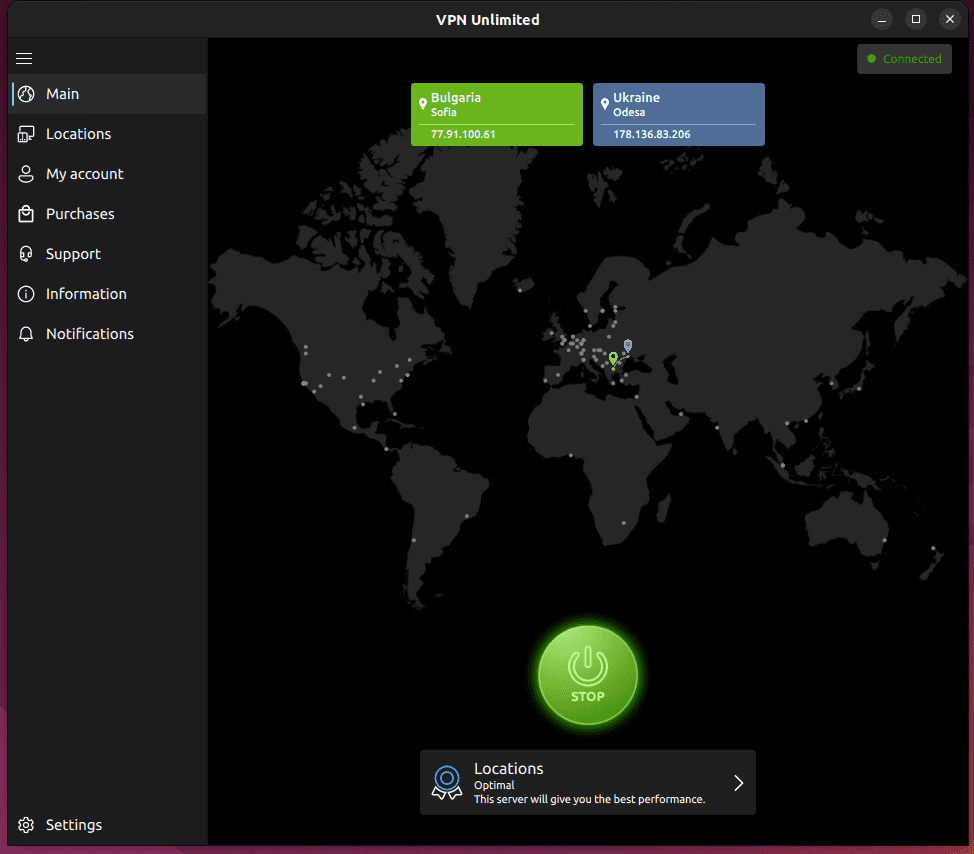
دکمه

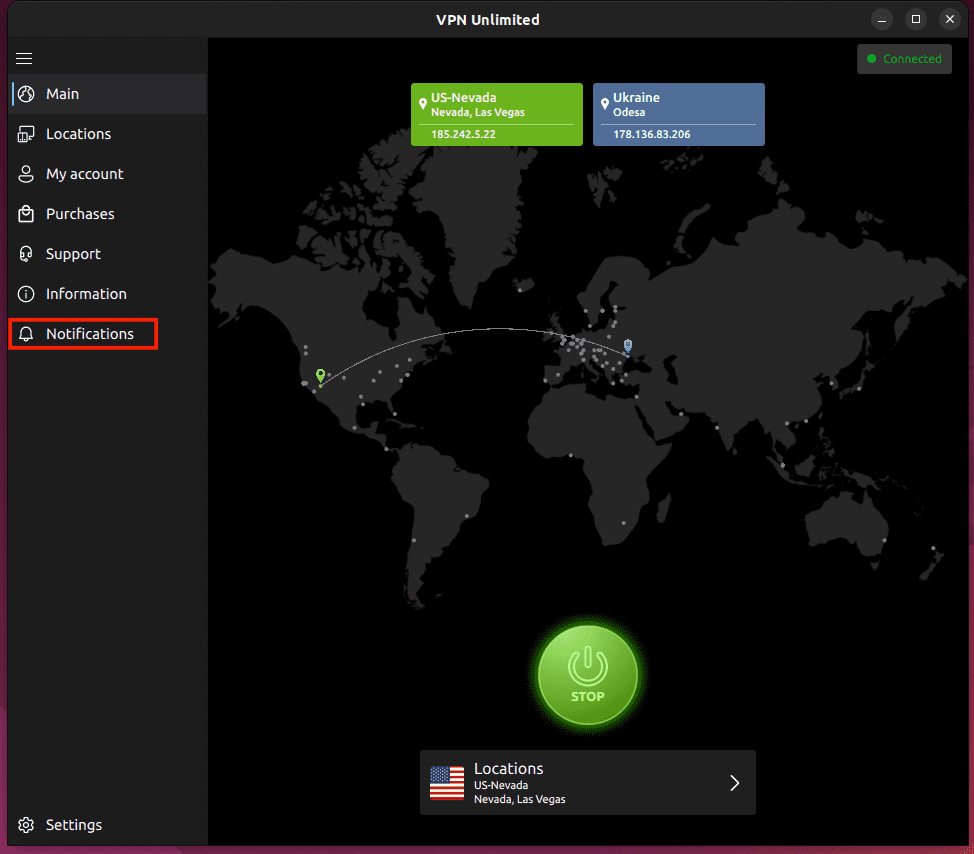
در پایین صفحه اصلی میتوانید نام سرور VPN انتخابشده را ببینید. جهت انتخاب سروری دیگر، روی آن بزنید تا به صفحه سرورهای VPN Unlimited برای Linux برسید.
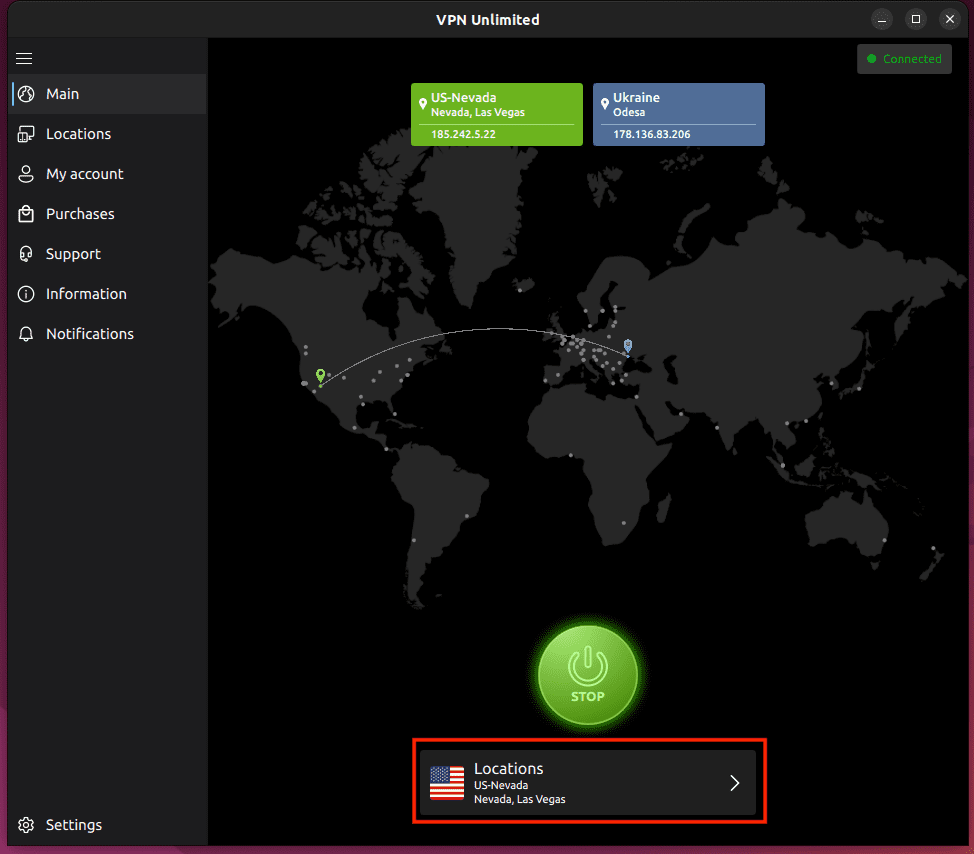
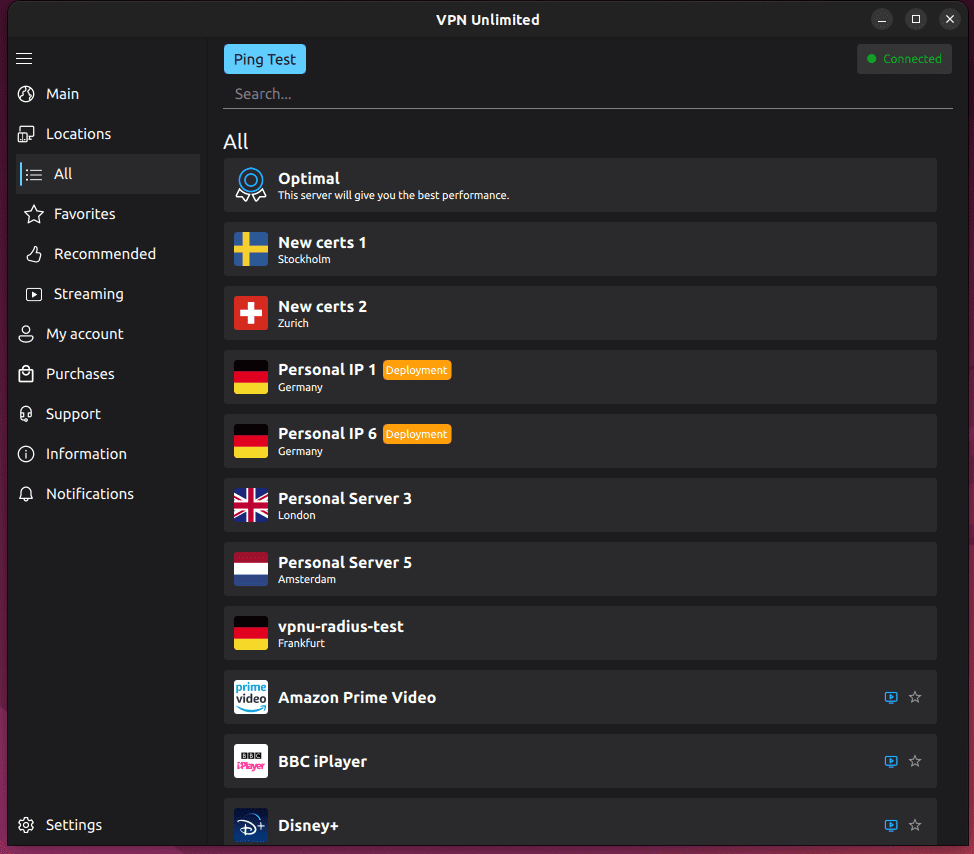
۲. نحوه استفاده از صفحه سرورهای VPN Unlimited برای Linux
صفحه سرورهای VPN Unlimited برای Linux شامل ۴ زبانه است:
- (موردعلاقهها): لیستی است از مکانهای ترجیحی شما. برای افزودن یک سرور VPN به موردعلاقههایتان، فقط باید روی آیکون ستاره در کنار نام مکان مورد نظر کلیک کنید.
- All servers (همه سرورها): اینجا میتوانید لیست همه سرورهای موجود در برنامه VPN Unlimited را ببینید.
- Recommended(توصیه): این برگه شامل سرورهایی است که اپلیکیشن برای بهترین عملکرد و اتصال پایدار توصیه میکند.
- Streaming (استریمینگ): اینجا میتوانید سرورهایی را که بهطور خاص برای رفع فیلتر خدمات استریمینگ مانند Hulu، ESPN+، Max، BBC iPlayer و غیره طراحی شدهاند پیدا کنید.
در کنار سرورهای VPN که اجازه دانلود تورنت را میدهند، میگوید Torrent - برای دانلود ناشناس و امن تورنت به اینها متصل شوید؛ همچنین در کنار هر سرور می توانید میزان لود آن را مشاهده کنید، سرورهای با میزان لود کمتر عملکرد بهتری دارند.
اگر میخواهید سرور خاصی را پیدا کنید، میتوانید مکان مورد نظر را در فیلد Search (جستجو) تایپ کنید.
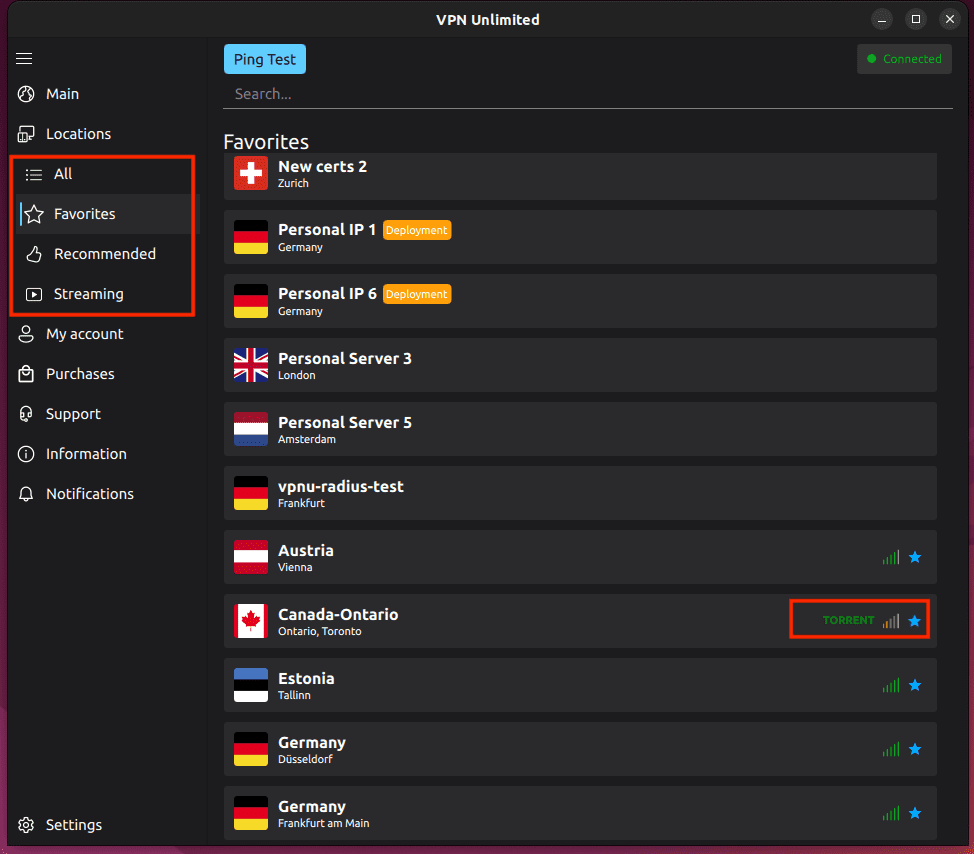
با کلیک روی آیکن کنار سرورهای پخش زنده، وب سایت سرویس پخش زنده مربوط به آن باز میشود.
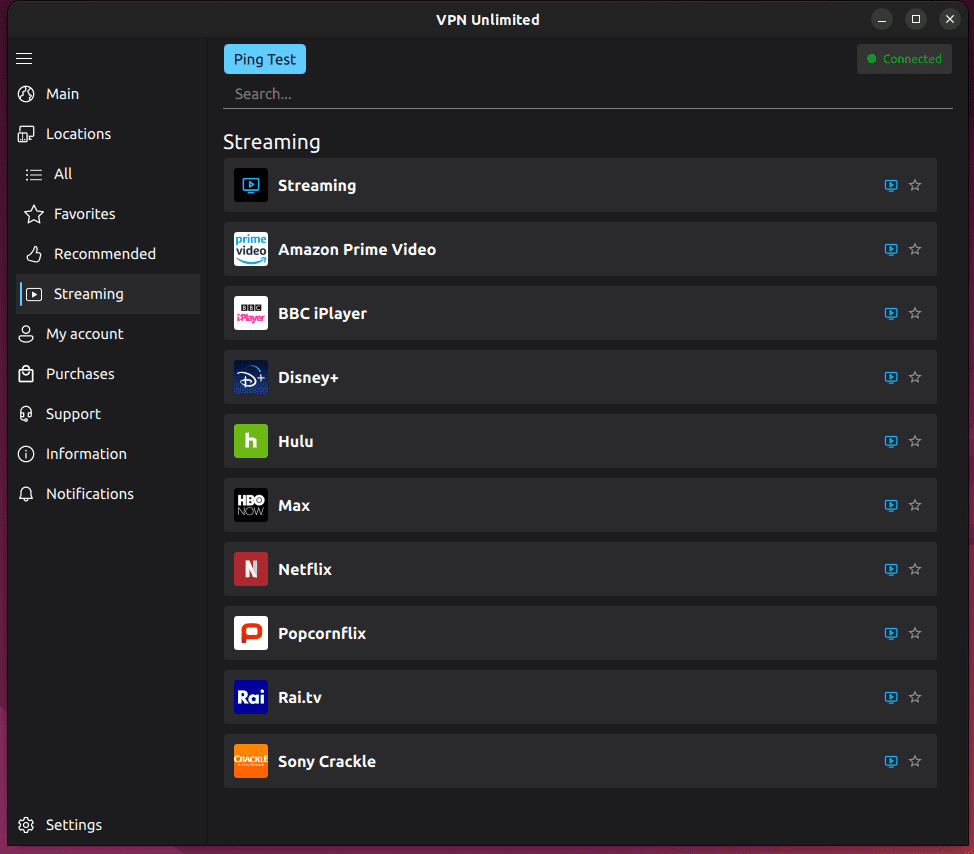
در بالای فیلد جستجو میتوانید دکمه Ping Test (تست پینگ) را ببینید. این تست نشان میدهد که چه مدت طول میکشد تا دستگاه شما اطلاعات را به سرورهای VPN ما منتقل کند. نتایج آن به شما کمک میکند تا آگاهانهتر سرور VPN را انتخاب کنید. هرچه مقدار پینگ پایینتر باشد سرعت اتصال شما بهتر خواهد بود.
توجه: تست پینگ نمیتواند ضمن اتصال فعال VPN شروع شود، در غیر این صورت نتایجش گمراهکننده خواهد بود. برای اجرای تست باید از سرور VPN قطع شوید.
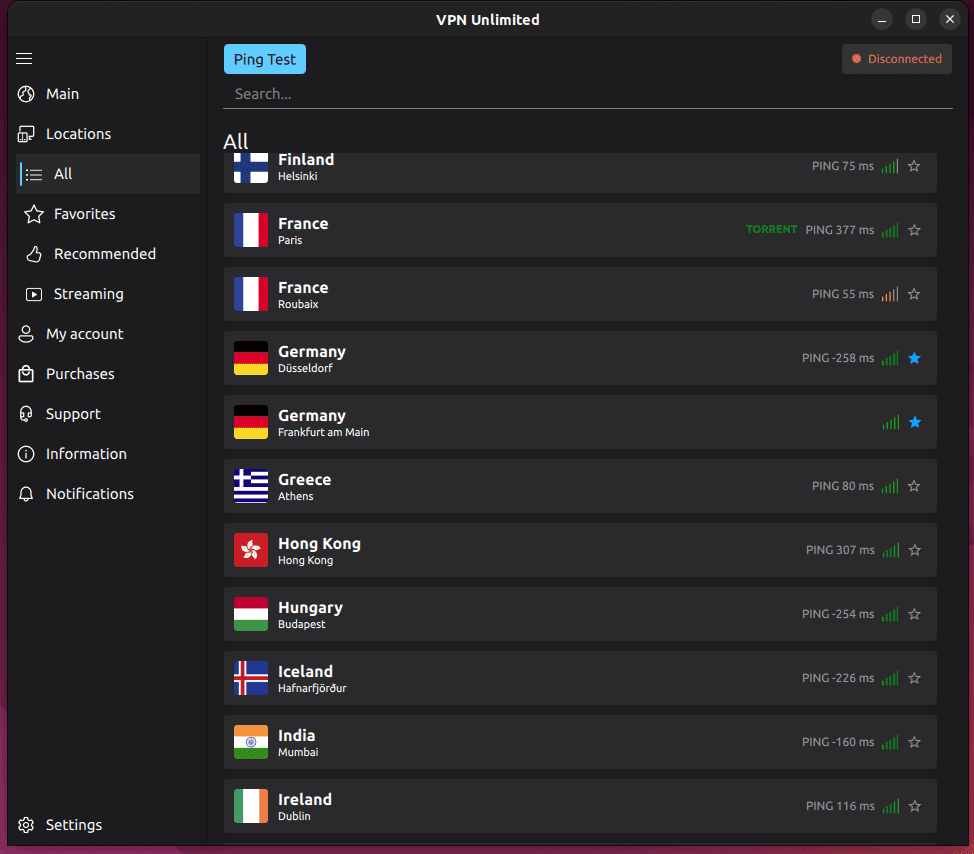
۳. نحوه استفاده از صفحه منوی VPN Unlimited برای Linux
برای دسترسی به منوی برنامه VPN Unlimited، دکمه

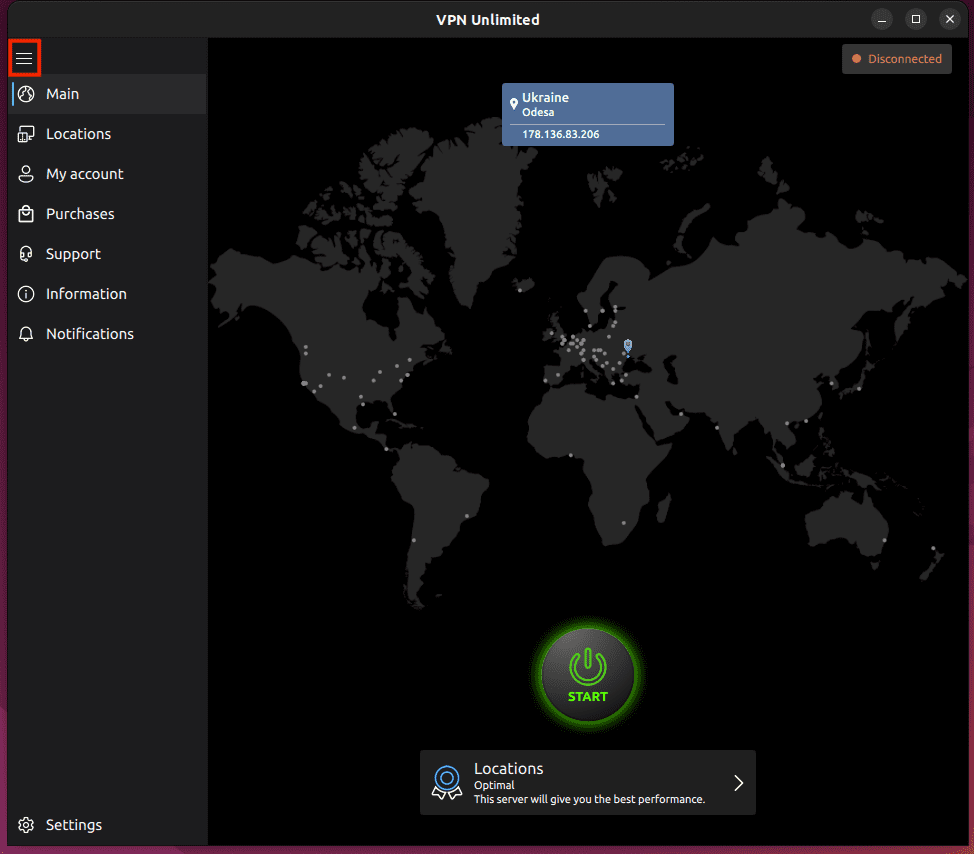
منوی اپلیکیشن VPN Unlimited از چندین برگه، از جمله حساب کاربری، تنظیمات، اطلاعات و پشتیبانی تشکیل شده است. برگه حساب کاربری من شامل گزینههای زیر است:
۱) Details of your KeepSolid ID (جزئیات KeepSolid ID شما): آدرس ایمیل حساب شماست بهعلاوه مدت باقیمانده از اشتراکتان.
اطلاعات بیشتر در مورد KeepSolid ID را میتوانید در این صفحه پیدا کنید.
اگر میخواهید از سیستم خارج شوید روی دکمه

۲) Purchases (خریدها): برای انتخاب مناسبترین اشتراک برای خود، آن را چک کنید. گزینهها شامل طرحهای اشتراک VPN و نیز خدمات اضافه میباشند:
- سرور VPN شخصی
- IP شخصی
- اسلاتهای اضافه برای دستگاههایتان
- VPN برای تیمها
این ۴ پیشنهاد اضافه فرصتی برای بهبود تجربه VPN شما به سطحی کاملا جدید فراهم میکند. میتوانید در مورد مزایای آن بیشتر بدانید در اینجا.
۳) Redeem a code (آزادسازی کد): کد آزادسازی خود را وارد کنید تا اشتراکی را که ارائه میدهد فعال شود.
۴) We recommend (پیشنهاد ما): محصولهای برتر ما را برای افزایش امنیت و بهرهوری خود چک کنید.
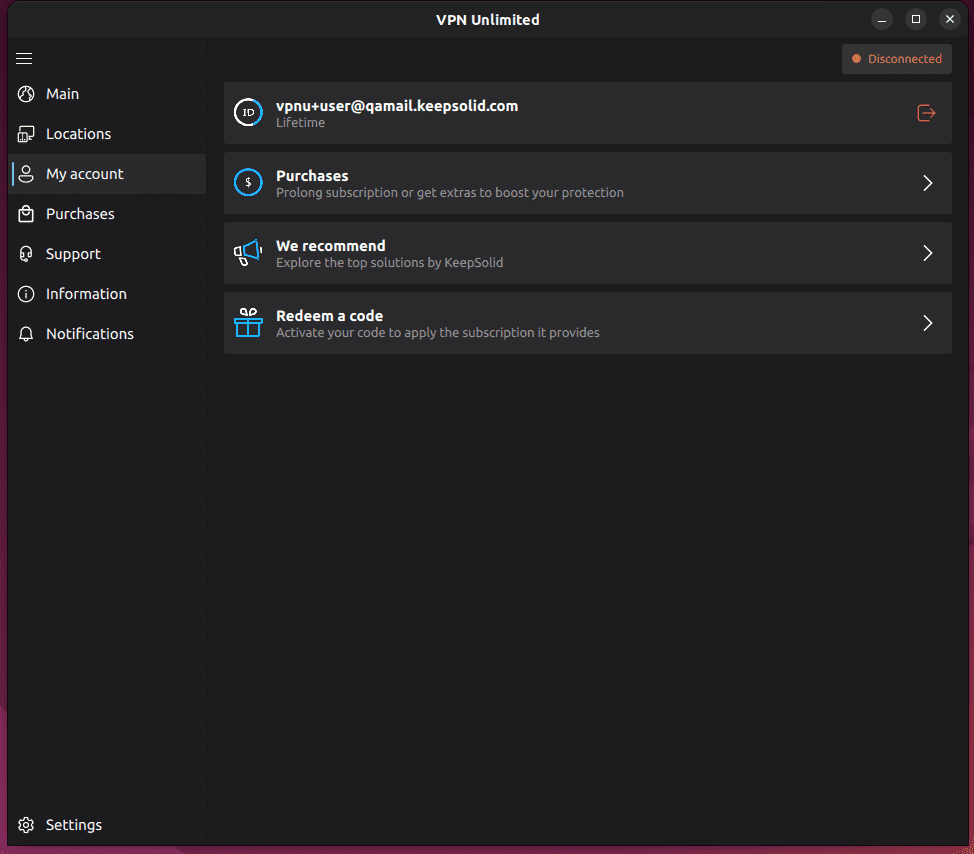
در زبانه بعدی، یعنی Settings (تنظیمات)، میتوانید گزینههای زیر را پیدا کنید:
۱) Protocols (پروتکلها): اینجا لیستی از پروتکلهای VPN پشتیبانیشده در دستگاه Linux خود را پیدا خواهید کرد. یا بهصورت دستی انتخاب کنید یا گزینه Optimal (بهینه) را فعال کنید. با پروتکل بهینه، سیستم بهطور خودکار مناسبترین پروتکل را برای اتصالتان انتخاب میکند.
۲) App Settings (تنظیمات اپلیکیشن): گزینههای سفارشیسازی بیشتر اپلیکیشن.
۳) DNS Firewall: این محصول فیلترینگ وب انجام داده و از شما مقابل بدافزارها محافظت میکند. برای فعالسازی این محصول دکمه ضامن را فعال، و برنامه DNS Firewall را دانلود کنید. اگر از پیش این برنامه را دارید برای پیکربندی تنظیمات DNS روی Open (باز کردن) کلیک کنید.
۴) Trusted Networks (شبکههای مورداعتماد): با این قابلیت، شبکههای WiFi را که کاملا امن در نظر دارید به مورداعتمادها اضافه کنید. هرگاه به شبکهای مورداعتماد متصل شوید، اتصال VPN بهطور خودکار غیرفعال میشود. اطلاعات بیشتر درباره قابلیت شبکههای مورداعتماد در اینجا موجود است.
۵) Blogger Mode: آدرس IP واقعی شما را پنهان میکند.
۶) استفاده از DNS سفارشیسازیشده: به شما امکان میدهد که در هنگام اتصال از سرورهای DNS سفارشیسازیشده استفاده کنید.
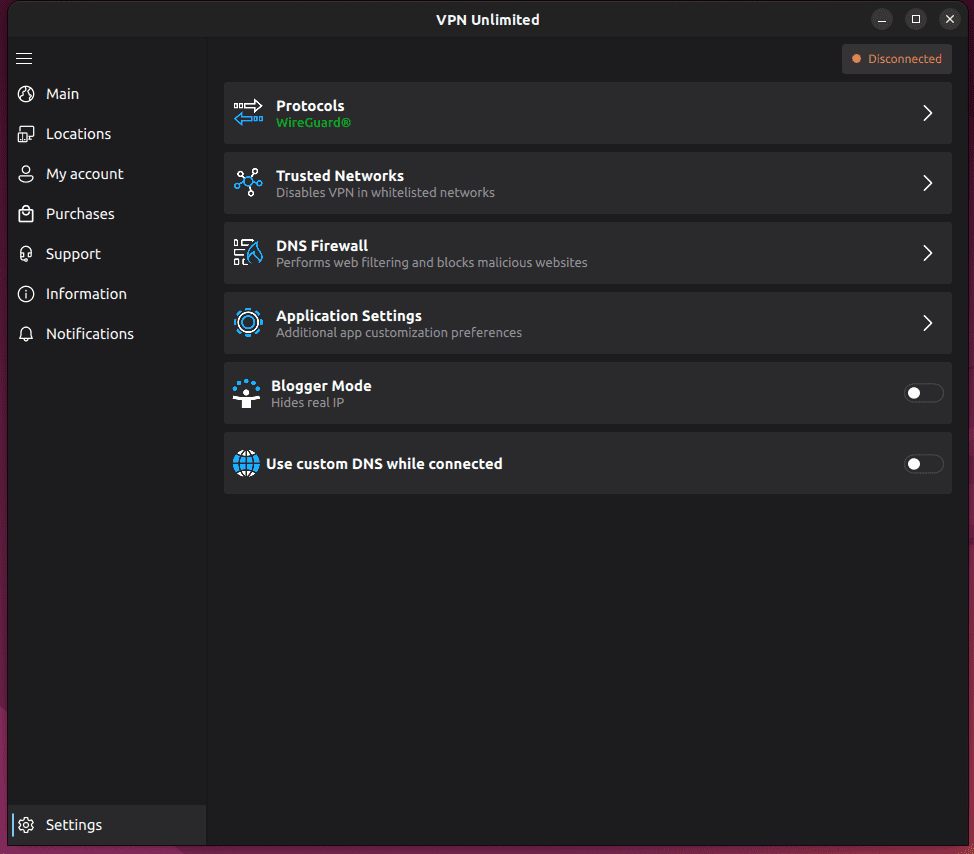
تنظیمات در زبانه Information (اطلاعات) میباشد، جایی که چنین گزینههایی پیدا خواهید کرد:
۱) Privacy Policy (سیاست حفظ حریم خصوصی): لینک به سیاست حفظ حریم خصوصی.
۲) End User Agreement (توافقنامه کاربر نهایی): لیک به توافقنامه کاربر.
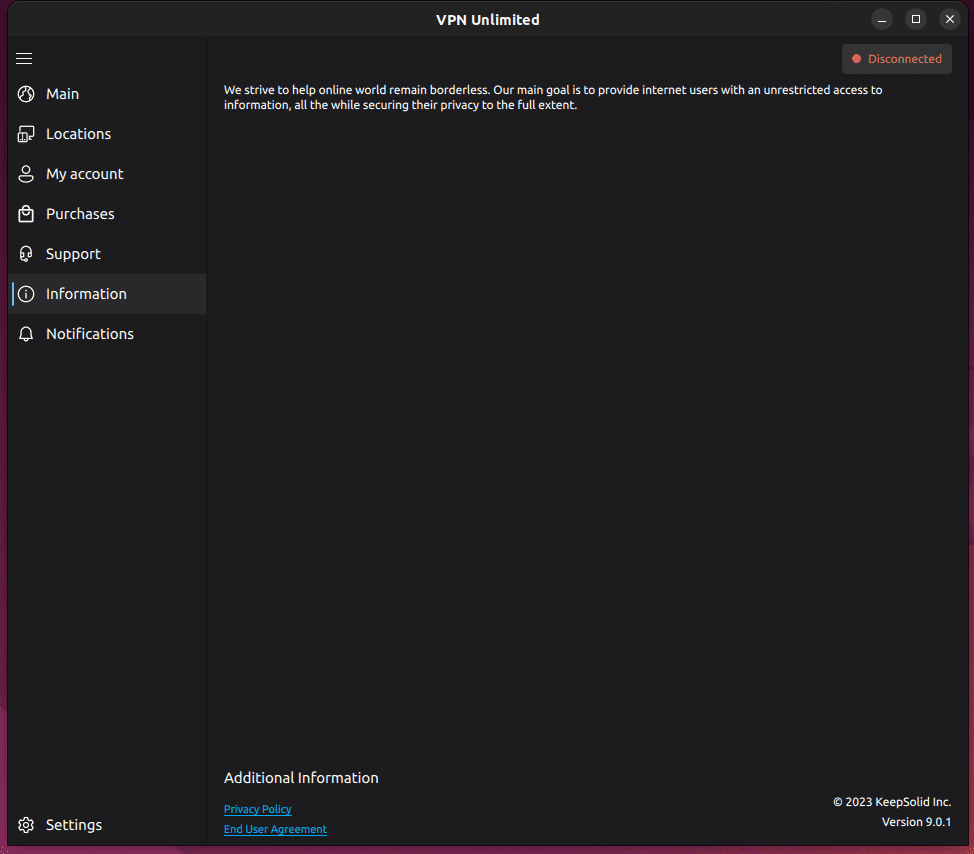
اگر در برنامه به کمکی نیاز دارید آخرین زبانه یعنی Support (پشتیبانی) را بررسی کنید:
۱) FAQ (سوالات متداول): برای باز کردن سوالات متداول در وبسایت ما روی آن کلیک کنید.
۲) Customer Support (پشتیبانی مشتری): کمک میخواهید یا پیشنهادی دارید؟ یک تیکت پشتیبانی پر کنید تا در اسرع وقت پاسخ دهیم.
۳) Connection Feedbacks (بازخوردهای اتصال): اگر روشن باشد، هر بار که از سرور قطع میشوید از شما میخواهیم کیفیت اتصال VPN خود را ارزیابی کنید. به این ترتیب به ما کمک میکنید که برنامه را برای شما بهتر کنیم.
۴) Leave a feedback (به ما بازخورد بدهید): نظرتان را در مورد این اپلیکیشن به ما بگویید. از شنیدن نظرات و پیشنهادات شما استقبال میکنیم.
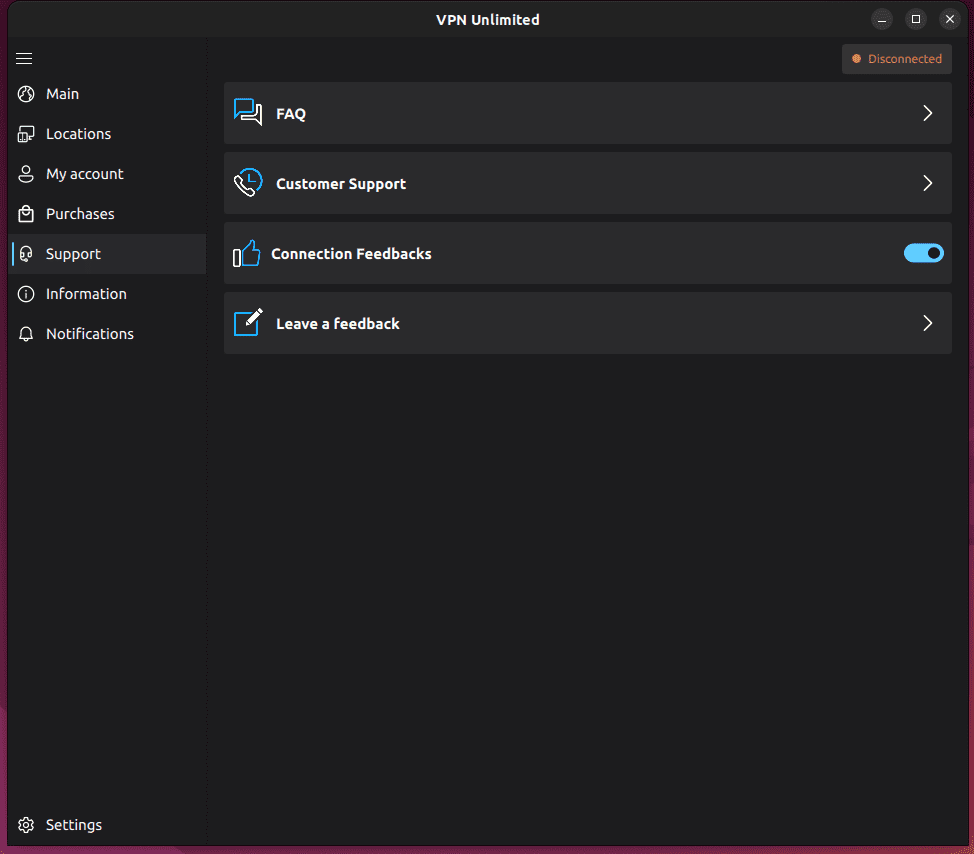
۴. حرف آخر درباره استفاده از VPN Unlimited برای Linux
امیدواریم راهنمای ما درباره نحوه استفاده از VPN در Linux برای شما مفید بوده باشد. سوال، نظر یا پیشنهادی در رابطه با خدمات ما دارید؟ لطفا با تیم پشتیبانی مشتری ما از طریق [email protected] تماس بگیرید.
با VPN Unlimited از تجربه نهایی آنلاین لذت ببريد
یک دوره آزمایشی رایگان ۷ روزه دریافت کرده و تضمین بازگشت پول ۳۰ روزه را دارا باشید تا همه مزایای سرویس VPN قابلاتکای ما برای Linux را ببینید!